 6, Prem Kutir, Universtiy Road, Udaipur – 313001 Rajasthan, India
6, Prem Kutir, Universtiy Road, Udaipur – 313001 Rajasthan, India [email protected]
[email protected] 09414234600, 7737447183
09414234600, 7737447183
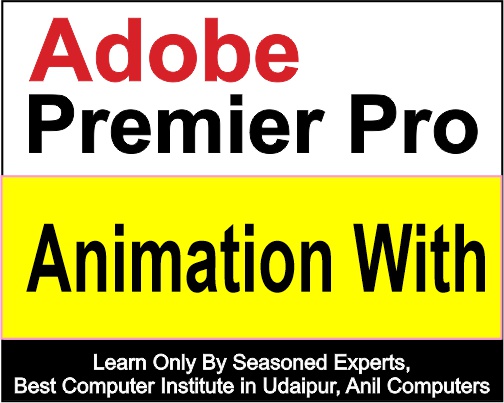
Lesson -15
Animation with effect control
Video के अंदर आप कोई animation effect देना चाहते हैं |
खुद का transition effect बनना चाहते हैं |
कोई भी video effect use करना चाहते हैं तो effect control से कर सकते हैं |
(1) video पर click करते हैं तब भी आपको कुछ option दिखाई देंगे |
Audio पर click करते हैं तब भी हमको कुछ option दिखाई देंगे |
window -> effect control
है तो किस
अलग-अलग clip है तो किस clip का duration कितना है वह हमें source window में effect control में दिखेगा |
Timeline भी इस window में दिखाई देगी जितना clip होगा उतना ही part दिखाई देगा |
Source o1 window
sequence 01 Timeline को
show / hide timeline view
hide / show कर सकते हैं |
Video effects यहां पर भी option को hide / unhide कर सकते हैं |
Motion पर click करने से frame show होती है |
जिससे image को छोटा बड़ा भी कर सकते हैं |
Image के पीछे यदि black background आएं transparency grid नहीं
आए तो clickon program setting transparency grid
Video effects
Fx motion
Reset
किसी effect को Reset कर सकते हैं |
Position
इस option से toggle animation apply करते हैं |
timline
timeline में जो video delete है वो इसमें दिखेगी |
Video पर double click करके भी आप
Video की position change कर सकते हैं |
जैसे जैसे position change करेंगे keyboard add होती जाएगी |
Key frame को copy / paste भी कर सकते हैं |
Cursor को drag करके भी हम kry frame को select कर सकते हैं | या
Key frame पर right click
select all ok
हम एक-एक key पर right click करके delete भी कर सकते हैं या
Right click
Clear, cut, copy, paste
key frame
Right click
Temporal interpolation -> linear
bezier
यह option time line में adjustment auto bezier continous bezier करने के लिए है |
Hold
Ease in
Ease out
Spatial interpolation -> linear
यह option program window में bezier auto bezier
adjustment यह में करने के लिए है | continous bezier.
position में ही है |
Velocity (गति या वेज वेग को दर्शाता है |)
कितना वेग होना चाहिए oo
कितनी speed से animation चलना है आप
चला सकते हैं य velocity पर depent करता है |
Scale
Toggle scale पर double click करें
Video clip पर double click करने से point show होगी
इससे हम स्क्रीन को छोटा या बड़ा कर सकते हैं |
यहां पर भी velocity change कर सकते हैं |
कितना scale कम रखना या ज्यादा रखना है |
Automatic range scaling को हटाना चाहे तो
हटा भी सकते हैं उसके बाद अपने According set भी कर सकते हैं |
Rotation
इसको भी हम scale / position के जैसे use कर सकते हैं |
तीनों को एक साथ apply कर सकते हैं |